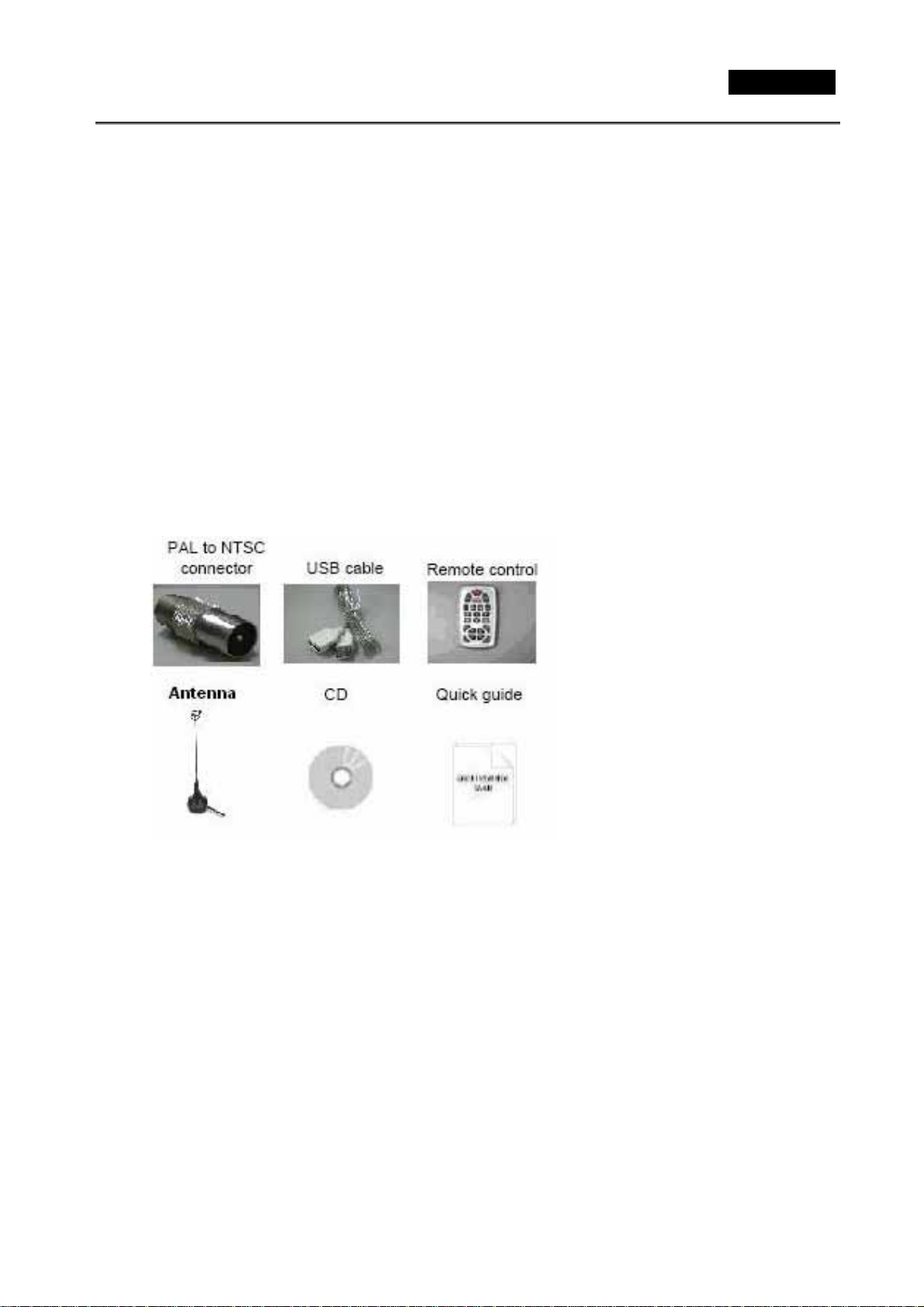
Português
Capítulo 1: Introdução
1.1 Conteúdo da Embalagem
Depois de receber o seu TVGo DVB-D02, por favor certifique que a embalagem contém os
seguintes artigos.
z TVGo DVB-D02
z CD de Instalação de Software
z Guia de Instalação Rápida
z Cabo USB
z Antena
z Conector de PAL para NTSC
z Controlo remoto
1.2 Requisitos do Sistema
z IBM PC ou compatível
z Intel Pentium 4 2.0GB MHz / CPU compatível com AMD Athlon ™ ou um
processador melhor
z Uma porta USB 2.0 disponível
z Uma memória RAM mínima de 256 MB ou mais
z Um espaço disponível no disco rígido de 100 MB
z Uma placa gráfica de 1024x768, uma placa gráfica compatível com DirectX R 9.0c
ou superior
z Microsoft Windows XP HOME/PRO EDITION /XP 64bit
z Unidade de CD-ROM
z Disco Rígido: 5400 RPM ou superior (7200 RPM é preferível)
1
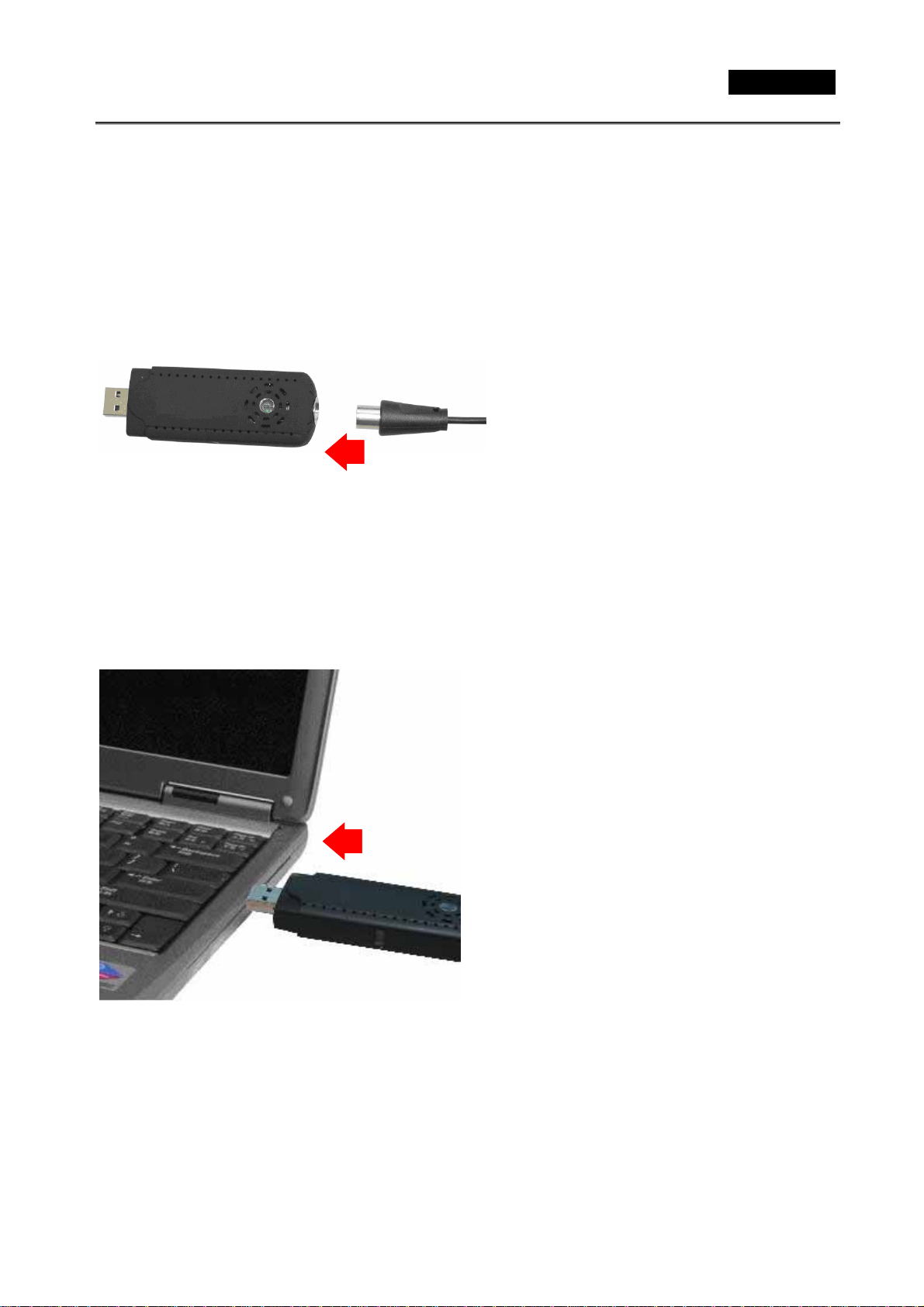
Capítulo 2: Como Começar
2.1 Conectar o TVGo A03MCE
Português
1. Conecte o cabo da antena ao
conector.
2. Conecte o dispositivo ao Hub USB do
PC.
2.2 Instalação do controlador do dispositivo
1. Assim que conectar a TVGo DVB-D02
à porta USB, basta seguir as
mensagens que o sistema vai
apresentando para terminar a
instalação do controlador.
2
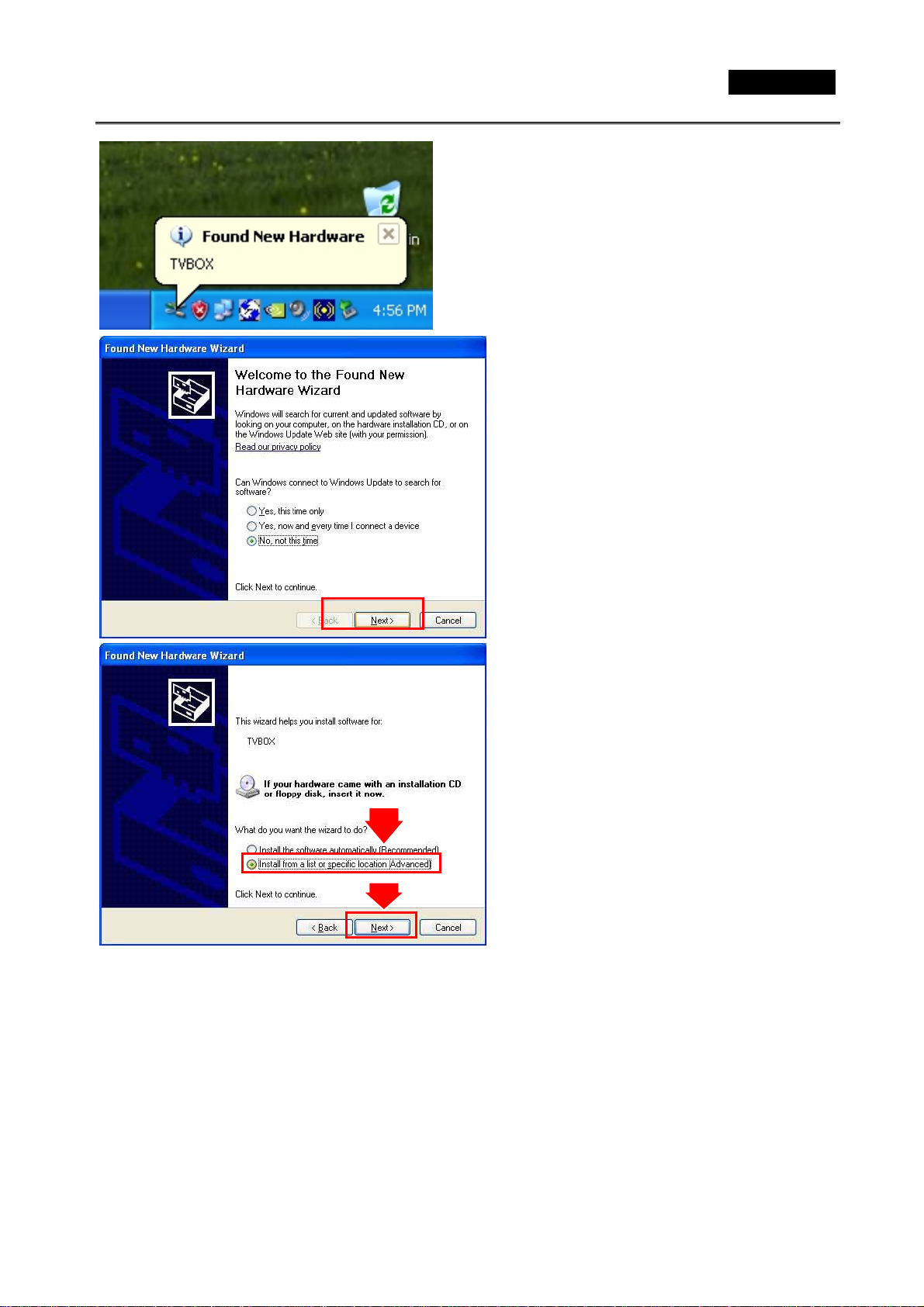
Português
2. Quando inserir a TVGo DVB-D02, o
sistema irá apresentar a caixa de
diálogo “Novo hardware
encontrado”.
3. A janela “Novo hardware
encontrado” irá aparecer depois do
computador ser reiniciado. Seleccione
“Não, não desta vez” e clique no botão
“Seguinte” para continuar.
4. Seleccione " Install from a list or
specific location[Advanced” e clique
em “Seguinte”.
3
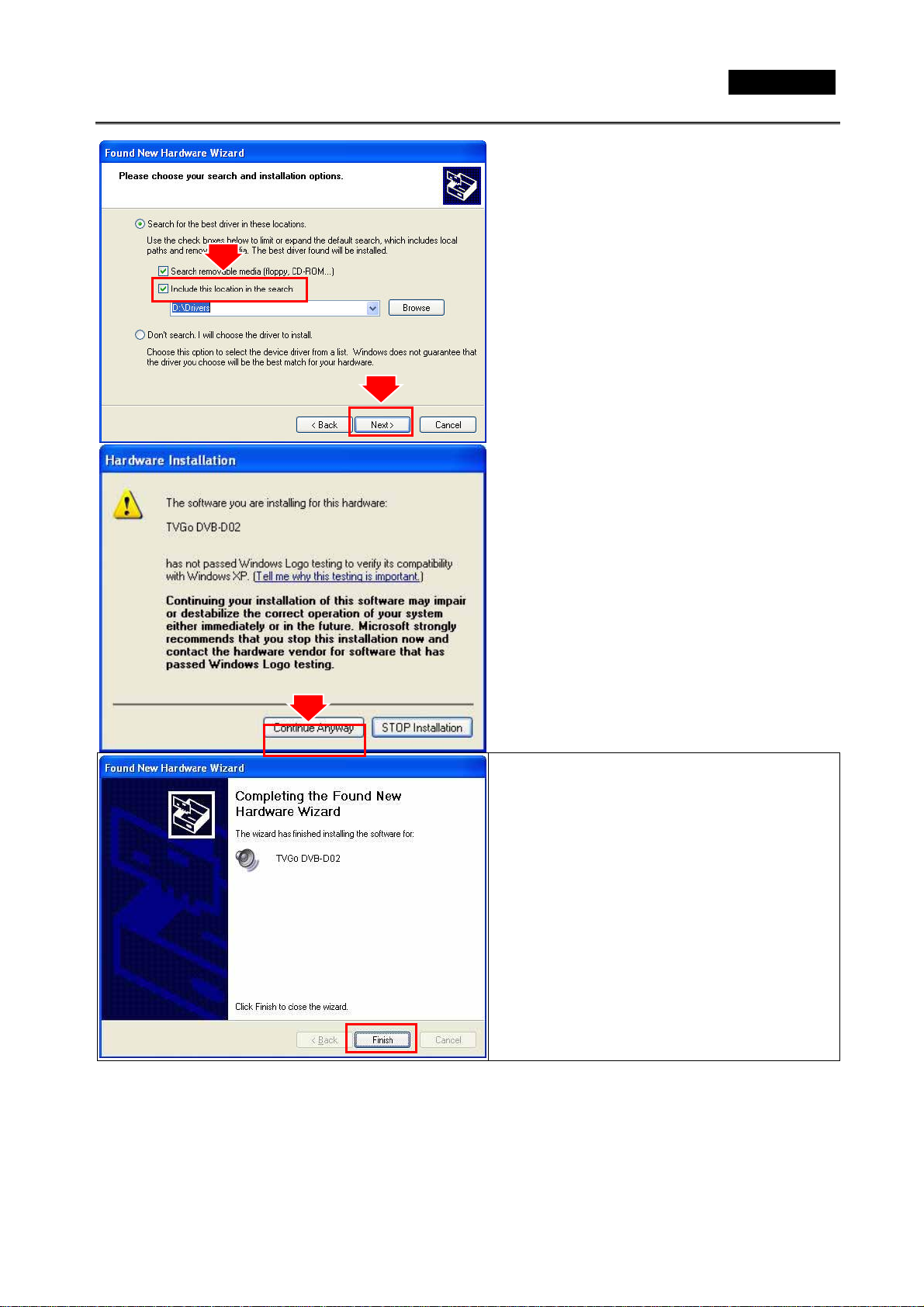
Português
5. Insira “D:\Driver” para seleccionar a
localização do ficheiro e clique no botão
“Next”. (D é a letra que representa a unidade
de CD/DVD-ROM neste exemplo. A letra
utilizada no seu computador pode ser
diferente)
6. A janela de instalação do hardware irá
aparecer depois do computador ser
reiniciado. Clique no botão “Continue
Anyway” para continuar
7. Clique no botão “Terminar” para
terminar a instalação.
4
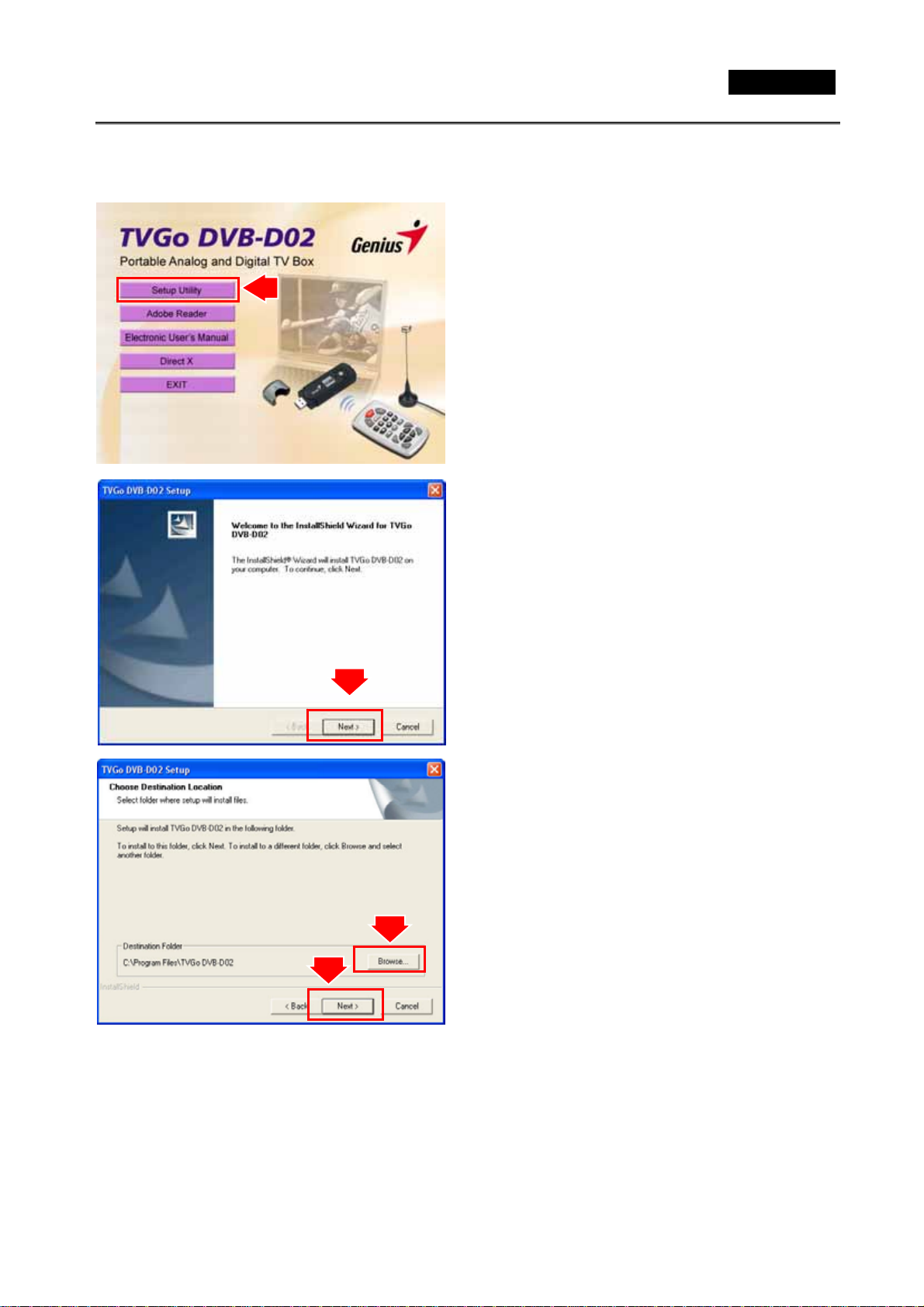
2.3 Instalação do controlador & software para Windows XP
1. Introduza o CD TVGo DVB-D02 na unidade
de CD-ROM e quando o menu de configuração
aparecer clique em “Setup Utility”
2. Clique no botão “Next” para iniciar a instalação.
Português
4. Clique no botão “Next” ou seleccione uma pasta
diferente para a instalação
5
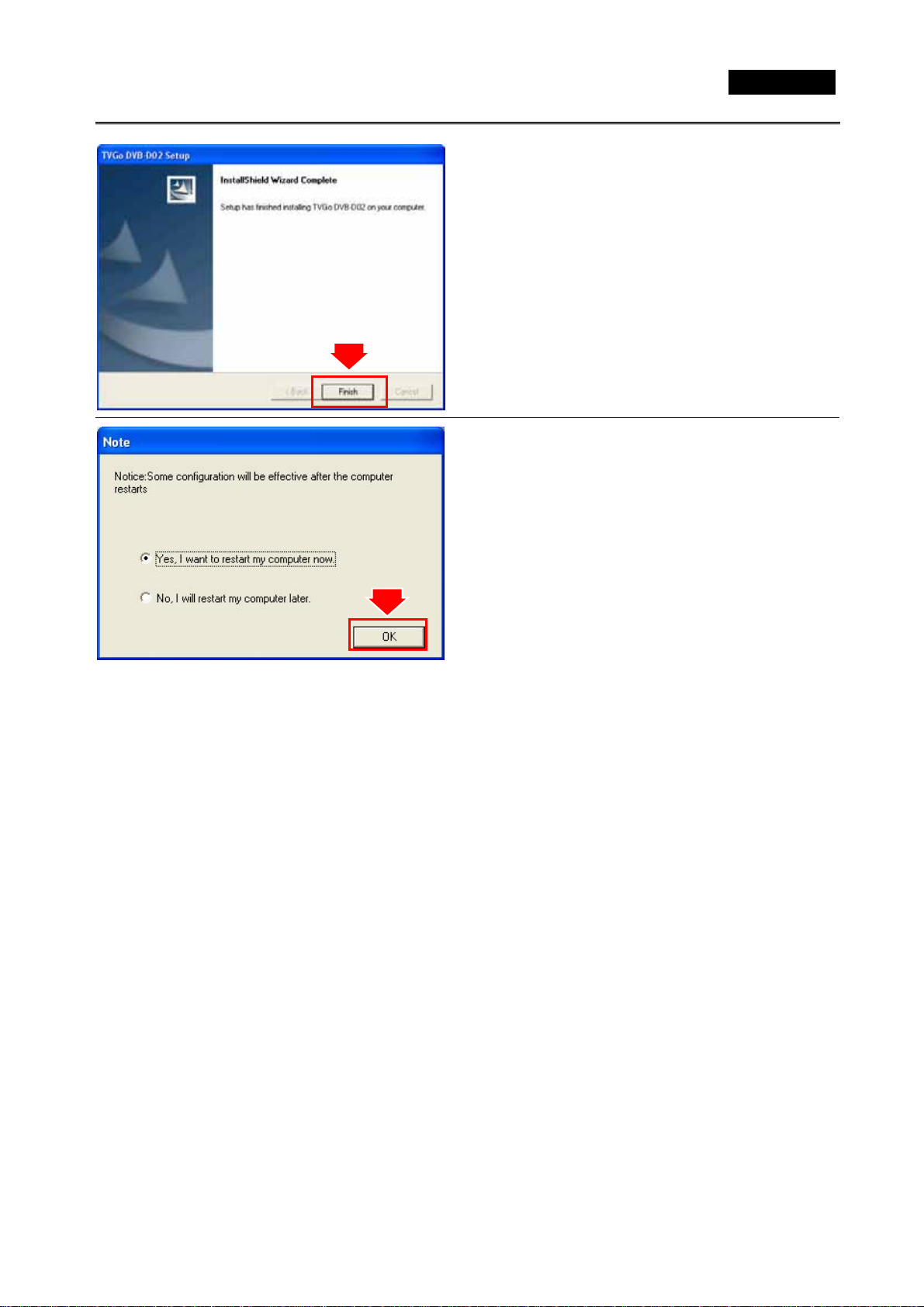
Português
5. Clique em “Finish” para concluir a instalação “TVGo
DVB-D02”.
6. De seguida, clique em “Terminar” para
completar a instalação da TVGo DVB-D02 e
seleccione “Iniciar”, “Encerrar”, “Reiniciar”
para reiniciar o seu computador.
6
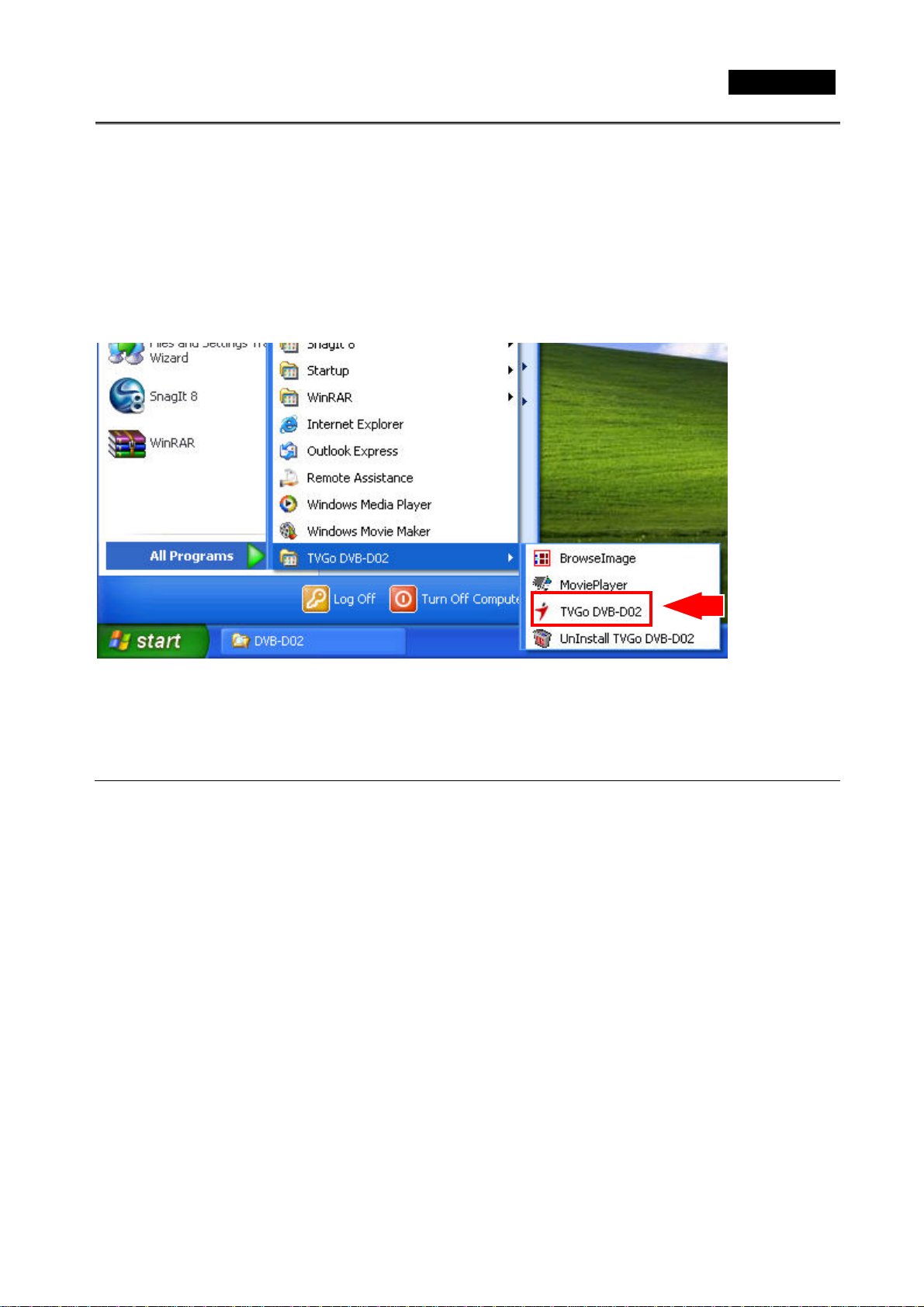
Português
Capítulo 3: Executar o software
3.1 Executar a TVGo A03MCE pela primeira vez.
Clique em Iniciar na barra de tarefas do Windows e seleccione Programas\TVGo A03MCE
1. 1. Clique em Iniciar na barra de tarefas do Windows e seleccione Programas\TVGo
DVB-D02
2. Clique em AP da TVGo DVB-D02
3. De seguida é iniciada a procura do dispositivo.
7

Português
Para o seu primeiro uso, deverá completar o canal de configuração e exploração.
1. Embora o sintonizador de TV do
seu TVGo DVB-DO2 esteja
configurado, deverá determinar
o país e região quando ligar o
TVGo DVB-DO2 pela primeira
vez. Clique no botão “Next” para
continuar.
8

Português
2. Seleccione a sua fonte de sinal,
analógica ou digital. (Esta
secção mostra passo a passo
como configurar uma TV
analógica. Consulte o passo
10 se seleccionar DVB-T como
fonte de sinal)
3. Clique no botão “Next
4. Seleccione a região concreta da
lista e clique no botão “Next”.
9

Português
5. Seleccione a fonte de sinal de
entrada e clique em “Finish”.
6. Clique no botão “Ok” para
começar a pesquisa no canal.
7. A informação dos canais
disponíveis será visualizada na
lista.
10

Português
8. Clique no botão “Ok” para
finalizar a pesquisa automática.
9. Clique no botão “Finish”.
10. A seguir mostrar-se-á o
processo para configurar o seu
DVB-T. Seleccione “DVB-T” e
clique no botão “Next” para
continuar.
11

Português
11. Clique no botão “Next
12. Seleccione a região correcta da
lista. A seguir clique em
“Search”.
13. Clique no botão “Ok” para
começar a pesquisa de canal.
12

Português
14. Clique no botão “Finish” para
finalizar o processo de
configuração.
15. Clique no botão “Finish” para
completar o processo.
13

3.2 Passar de DVB-T a Analógico
Português
Entre na função de Configuración e
consulte “Device”.
Clique “Video Source” para mudar de
DVB-T a Analógico.
Clique no ícone de "Search" para
pesquisar um canal de TV.
14

3.3 Ver TV ou VCR
Português
6. Double click to full screen display
3.Channel Control
2.Channel List
1.TV wall display
4.Volume Control
5.Search TV Channel
1. Visualização painel TV: Visualização 4x4 no ecrã de painel TV
2. Lista de canais: Lista de todos os canais de TV disponíveis.
3. Controlo de canais: Ajusta o canal para cima ou para baixo
4. Controlo do volume: Ajusta o volume ou desliga o som.
5. Procurar canais de TV: Clique para procurar canais de TV disponíveis.
6. Clique duas vezes para a visualização de ecrã completo.
3.4 Gravar vídeo
Clique no botão “Gravar” para iniciar a
gravação de vídeo.
Pode utilizar o painel de controlo ou a tabela
de definições para configurar o formato do
vídeo.
15

Português
Pode configurar os seguintes formatos:
MPEG-1, 2,4; AVI, DVD, VCD, HiDVD…
3.5 Fotografias
Clique no botão “Fotografia” para capturar uma
imagem.
16

Português
Clique no botão “Definição” para configurar o
formato da imagem.
TVGo DVB-D02 suporta formatos de imagem
BMP e JPEG. Seleccione o formato desejado.
3.6 Reprodução de vídeo
Sair:
Para sair da janela de reprodução de vídeo prima [Esc] ou [ALT]+[F4] no teclado
Minimizar:
Para minimizar a janela de reprodução de vídeo clique em "MoviePlayer" na barra
Clique no botão “Reproduzir” para reproduzir a
gravação de vídeo.
Clique no botão “Lista de reprodução” para
seleccionar um ficheiro de vídeo.
Escolha o vídeo e clique no botão “abrir”
.
de tarefas do ambiente de trabalho para restaurar o ecrã
Ocultar painel de controlo:
Para ocultar o painel de controlo do vídeo, clique com o botão direito do rato na
janela do vídeo e seleccione "Painel de controlo" para restaurar o ecrã
17

Português
Definição:
Clique para abrir a janela de definições; pode testar a reprodução do vídeo;
consulte a página "Definição da reprodução".
Pesquisar imagem:
Para abrir a janela de pesquisa de imagens e pesquisar a fotografia ou imagem
guardada no seu computador, consulte a página "Pesquisar imagem"
Retroceder:
Para retroceder a reprodução de vídeo
Avançar:
Para avançar a reprodução de vídeo
Retroceder lentamente:
Para retroceder lentamente a reprodução de vídeo
Avançar lentamente:
Para avançar lentamente a reprodução do ficheiro de vídeo
Reproduzir/Pausa:
Clique para reproduzir o ficheiro de vídeo actual, clique novamente para efectuar
uma pausa e clique uma vez mais para continuar a reprodução
Retroceder rápido: Para retroceder rapidamente a reprodução do ficheiro de
vídeo
Avançar rápido: Para avançar rapidamente a reprodução do ficheiro de vídeo
Sem som: Para desactivar o som. Clique novamente para restaurar.
Ajuste do volume: Arraste o indicador para ajustar o volume ou utilize as setas
esquerda e direita do teclado
Parar reprodução:
Pára a reprodução do ficheiro de vídeo actual
Fotografia:
Guarda o vídeo actual como imagem BMP ou JPG; o nome do ficheiro é alterado
para o tempo da fotografia e guardado na pasta C:\As minhas imagens. Também
pode abrir a opção "Definição da fotografia" na caixa de diálogo "Opções",
configurar o directório onde a fotografia é guardada, o formato da imagem e
seleccionar se o nome deve ser alterado ou não, consulte a página "Definição da
reprodução"
Lista de reprodução: Clique para abrir o sub painel por baixo do painel principal, a
lista predefinida para o ficheiro encontra-se sob o directório a partir do qual pode
seleccionar o item necessário para reproduzir.
18

Português
A
3.7 Pesquisar imagem
Clique em “Pesquisar imagem” para
recuperar as imagens guardadas.
Pode utilizar o software “Pesquisar imagem”
para controlar o Zoom +/- da imagem ou
para alterar o nome.
barra de ferramentas superior contém muitos botões de função para uma utilização mais
fácil:
Renovar:
Para renovar a fotografia visualizada na pasta actual.
Botão caminho:
Mostrar/ocultar o caminho à esquerda da janela, para pesquisar e seleccionar
mais facilmente a pasta.
Botão imagem:
Mostrar/ocultar o botão da imagem á esquerda da janela através do qual pode
pré-visualizar a imagem.
Definir fundo:
Definir a imagem actual como imagem de fundo para o ambiente de trabalho do
Windows; clique na seta direita para seleccionar o modo de visualização do
fundo.
Máscara:
Para definir a aparência da janela da imagem; pode seleccionar o seu painel
favorito a partir da caixa de suspensão direita.
Zoom -:
Para diminuir a visualização da imagem actual
Zoom +:
Para ampliar a imagem actual
Adaptar zoom:
Pode seleccionar o modo de visualização adequado na caixa suspensa direita.
Tamanho completo: Apresenta a imagem a 100%
Ajustar imagem: Amplia a imagem de modo a ajustá-la ao ecrã ou à janela
Ajustar largura: Amplia a imagem de modo a ajustá-la à largura do ecrã ou da
19

janela
Ajustar altura: Amplia a imagem de modo a ajustá-la à altura do ecrã ou da
janela
Bloquear: Bloqueia a visualização no nível de ampliação actual.
3.8 Configuração de Reprodução
Fix ratio: bloqueia o tamanho do ecrã.
Adjust window size to fit video at startup:
modifica o tamanho do ecrã para se adaptar ao
vídeo de modo automático.
Hide control panel for full screen: Oculta o
painel de controlo quando seleccionar o modo
Português
de ecrã completo.
Hide playlist for full screen: Oculta a janela
da lista de reprodução quando seleccionar o
modo de ecrã completo.
Remember window position: visualiza a
janela na mesma situação da última vez.
Format: seleccione o formato de imagem
clicando em “BMP” ou “JPEG”. Ajuste a barra
de rolagem para alterar a qualidade da imagem
JPEG.
Saving Directory: Clique em “Browse” para
alterar a localização da imagem.
Options: seleccione “Rename after snapshot”
para renomear a imagem após a captura da
fotografia instantânea.
20

Português
Auto delete invalid files: apaga os ficheiros
não válidos.
Scroll listbox to make playing item visible:
realça automaticamente o ficheiro que está a
reproduzir.
Run drag file at once: Reproduz
automaticamente o ficheiro de vídeo que
arrastar para a lista de reprodução.
Capítulo 4: Utilizar o controlo remoto
21

Português
Tecla Win XP
0 — 9
Abrir/fechar software TV
Gravar programa TV
Alterar tamanho do ecrã para o tamanho original da janela ou voltar
Capturar ecrã actual e guardar
Número 0 ~ 9
Comutar para o próximo canal
Comutar para o canal anterior
Aumentar o volume do som
Reduzir o volume do som
22

Português
Introduzir canais da década disponíveis
Clique para iniciar a função Time-shift, clique novamente para
reproduzir um programa gravado.
Ir para o último canal
Alternar a fonte do sinal de entrada entre TV, dispositivo de ligação
composto e S-video
23
